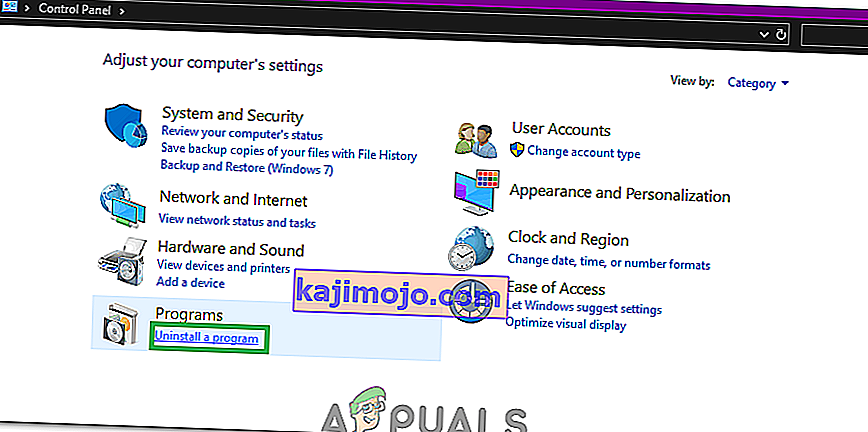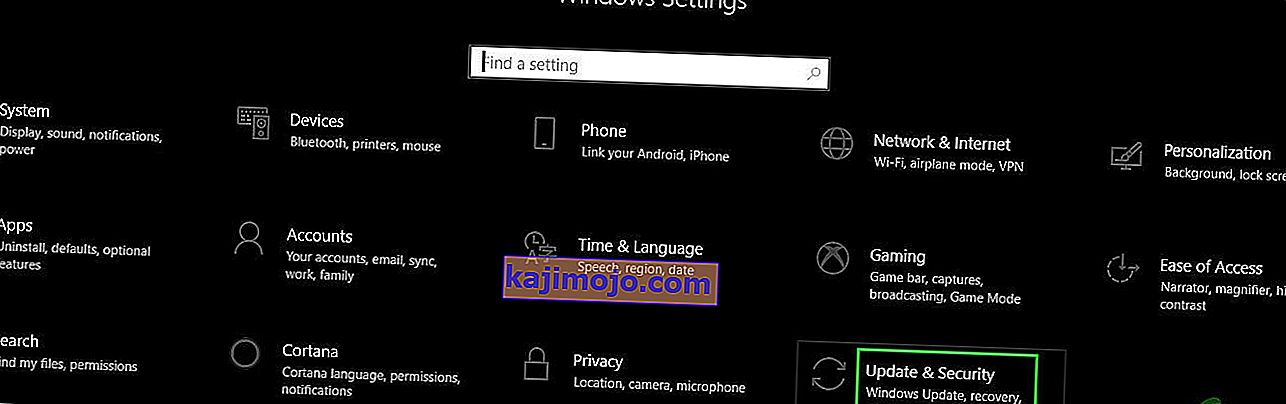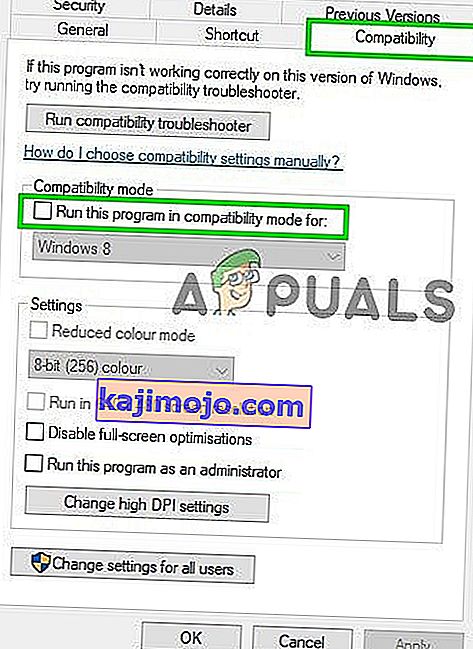0xc00007b "aplikasi tidak dapat dimulakan dengan betul". Terdapat beberapa sebab untuk kesalahan 0xc00007b muncul. Penyebab yang paling biasa dalam masalah ini adalah ketidaksesuaian antara aplikasi 32-bit dan 64-bit dengan sistem anda. Contohnya ialah apabila aplikasi 32-bit cuba melaksanakannya pada sistem 64-bit.
Anda boleh mencuba menjalankan aplikasi 32-bit pada tetingkap 64-bit tetapi kadangkala gagal.
Dalam panduan ini; saya akan menyenaraikan semua penyelesaian sebagai kaedah yang dilaporkan berfungsi untuk pengguna kami. Anda harus mengikuti setiap kaedah bermula dari Kaedah 1 dan berhenti pada kaedah yang sesuai untuk anda.
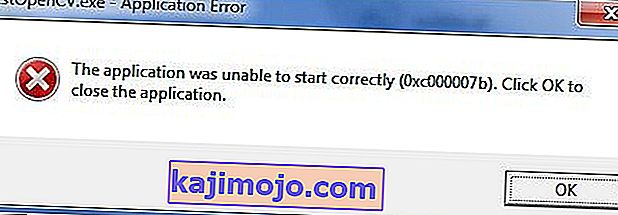
Kaedah 1. Membaiki Fail Sistem yang rosak
Muat turun dan jalankan Restoro untuk mengimbas dan memulihkan repositori yang rosak dan hilang dari sini , dan kemudian cuba mengemas kini Windows. Sekiranya tidak berjaya, beralih ke Kaedah 2.
Kaedah 2. Jalankan Program Sebagai Pentadbir
Kadang kala, ralat ini timbul kerana ketiadaan hak pentadbiran untuk aplikasi yang cuba anda laksanakan. Untuk tujuan ini, klik kanan pada aplikasi dan pilih Jalankan sebagai pentadbiran dari senarai. Klik Ya apabila tetingkap baru muncul dan anda akan mendapati aplikasi berjalan dengan lancar.
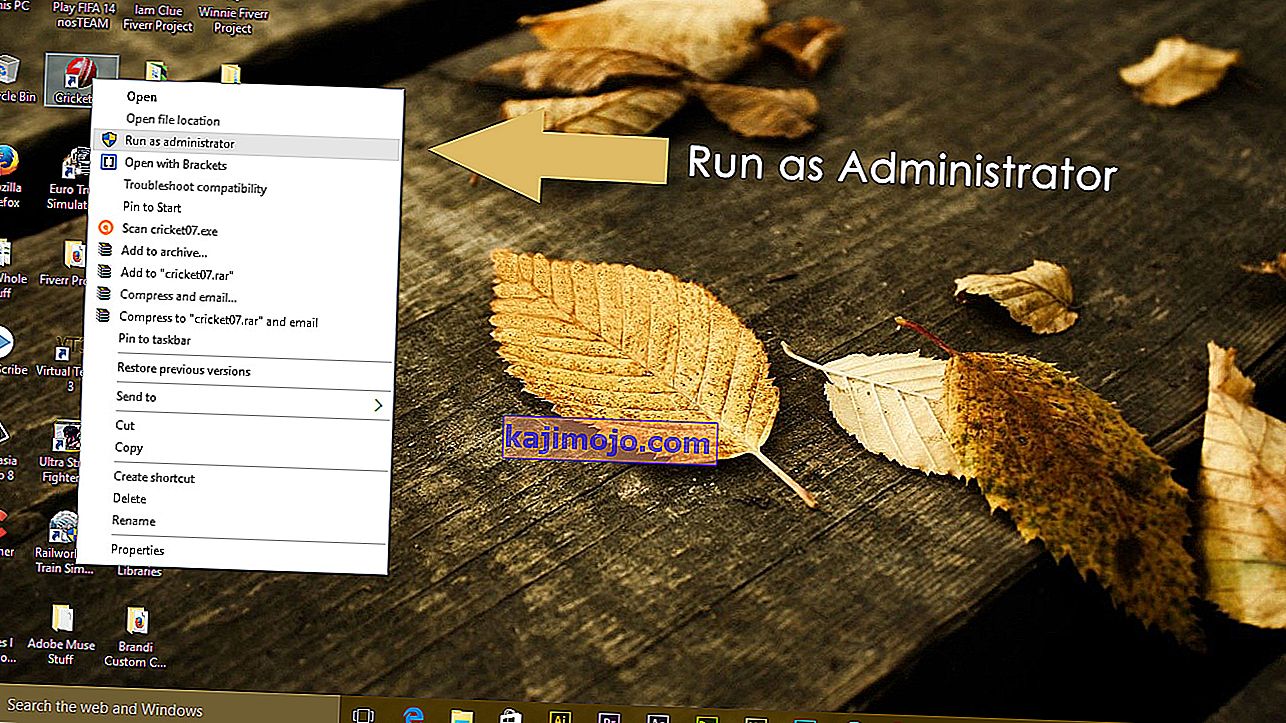
Kaedah 3. Pasang semula aplikasi anda
Memasang semula aplikasi yang menyebabkan ralat 0xc000007b dapat memperbaiki ralat tersebut dalam pelbagai kesempatan. Semasa pemasangan semula, matikan program antivirus dan pilih perisian tambahan yang disediakan semasa pemasangan kerana perisian ini mungkin bermanfaat. Anda boleh melangkau bar carian dan tawaran lain yang tidak berkaitan.
Kaedah 4. Kemas kini .NET Framework
.NET Framework juga boleh menjadi penyebab mesej ralat ini dalam beberapa kes. Oleh itu, mengemas kini Rangka Kerja .NET ke versi terkini mungkin akan menghilangkan ralat.
Untuk memasang .NET Framework, pergi ke Panel Kawalan> Program dan Ciri dan klik Hidupkan atau matikan ciri Windows . Ia akan membuka tetingkap baru dengan senarai ciri Windows. Klik pada .NET Framework 3.5 dan tekan OK . Ia akan memulakan muat turun dan selepas pemasangan, PC anda akan dimulakan semula dengan ralat diperbaiki.
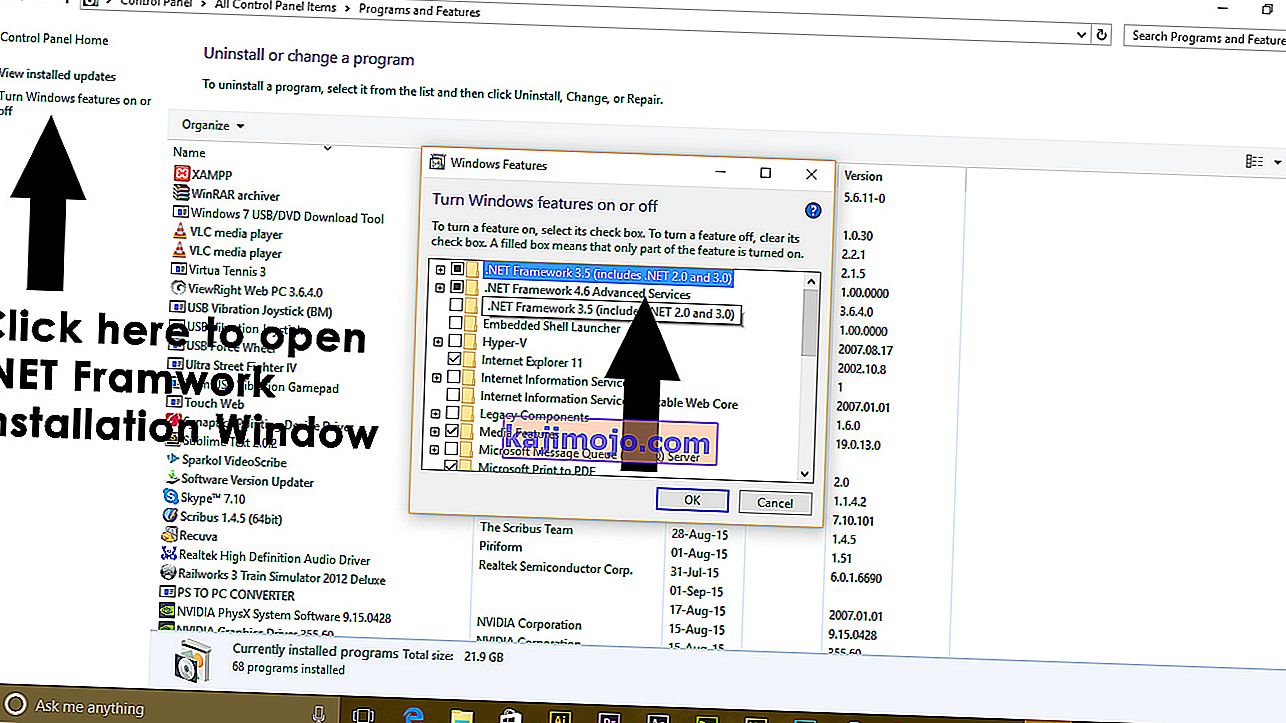
Kaedah 5. Kemas kini DLL
Mengemas kini kaedah DLL untuk memperbaiki ralat ini agak rumit tetapi pasti dapat menyelesaikan masalah yang disebabkan oleh ralat 0xc000007b . Kaedah ini merangkumi penggantian fail yang disebut xinput1_3.dll di dalam pemacu C. Fail ini boleh rosak atau ditimpa dengan beberapa versi lain yang menyebabkan kesalahan ini berlaku. Untuk menyelesaikan masalah ini, ikuti arahan ini.
- Muat turun dll xinput1_3.dll dari DLLME (Google it)
- Ekstrak fail ini menggunakan alat pemampatan yang dipanggil Winrar .
- Salin fail xinput1_3.dll dari folder yang diekstrak dan tampal ke C: \ Windows \ SysWOW64 . Apabila diminta mengganti, klik Salin dan Ganti dan itu saja.
Kaedah 6. Kemas kini DirectX
Sekiranya tiada kaedah di atas berfungsi; maka mengemas kini / memasang semula DirectX adalah jalan terakhir kami jika tidak; Windows perlu dipasang semula. Anda boleh mengemas kini / memasang semula DirectX dari //www.microsoft.com/en-us/download/details.aspx?id=35 - Muat turun fail persediaan dan jalankan; kemudian ikuti langkah-langkah di skrin untuk memasangnya semula. Setelah selesai; but semula PC dan uji.
Saya sangat menghargai jika anda memberitahu kami kaedah mana yang berjaya jika ada; dan jika tidak ada yang sesuai untuk anda, kami boleh meningkatkan panduan kami.
Kaedah 7. Pasang semula aplikasi yang terjejas
Ada kemungkinan anda mengalami masalah ini kerana ada yang tidak kena semasa pemasangan aplikasi yang terjejas dan ia tidak berjaya dipasang. Sekiranya itulah yang berlaku, satu-satunya usaha anda untuk menyelesaikan masalah adalah memasang semula aplikasi yang terjejas, dan untuk melakukannya, anda perlu:
- Navigasikan ke Panel Kawalan > Program > Program dan Ciri > Nyahpasang program .
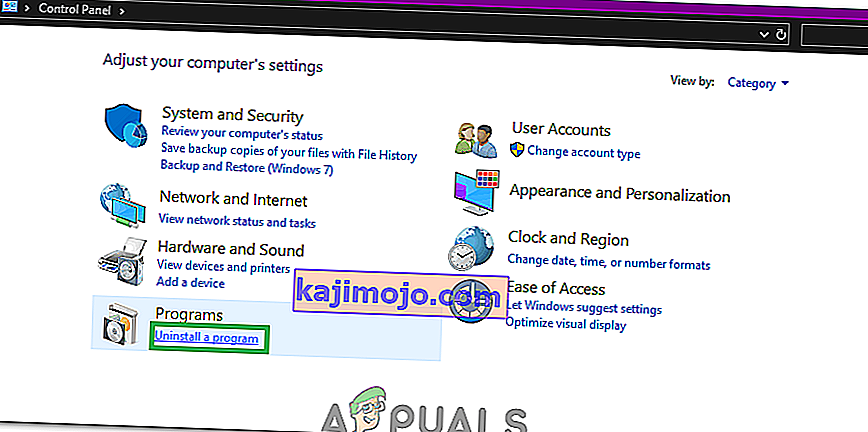
- Cari dan klik kanan pada aplikasi yang terjejas, dan klik Uninstall .
- Pergi ke wizard penyahpasangan untuk menyahpasang aplikasi.
- Setelah aplikasi dinyahpasang, mulakan semula komputer anda.
- Apabila komputer anda boot, pasang semula aplikasi yang terjejas.
- Apabila aplikasi yang terpengaruh berjaya dipasang kembali, coba jalankan untuk memeriksa apakah masalahnya telah diperbaiki atau tidak.
Kaedah 8. Nyahpasang dan kemudian pasang semula Microsoft Visual C ++ Redistributable
Seperti yang dinyatakan sebelum ini, masalah ini sering disebabkan oleh masalah dengan Microsoft Visual C ++. Sekiranya masalah dengan Microsoft Visual C ++ adalah penyebabnya, anda hanya mencabut pemasangan Microsoft Visual C ++ yang dapat diagihkan semula yang dipasang di komputer anda dan kemudian memasangnya semula harus menyingkirkan masalah tersebut. Untuk melakukannya, anda perlu:
- Navigasikan ke Panel Kawalan > Program > Program dan Ciri > Nyahpasang program .

- Cari dan klik kanan pada Microsoft Visual C ++ Redistributable - x86 (jika komputer anda mempunyai Sistem Operasi 32-bit) atau Microsoft Visual C ++ Redistributable - x64 (jika komputer anda mempunyai Sistem Operasi 64-bit), dan klik Uninstall .
- Ikuti panduan penyahpasang untuk menyahpasang yang boleh diedarkan semula
- Setelah diedarkan semula , nyalakan semula komputer anda.
- Muat turun pemasang untuk Microsoft Visual C ++ Redistributable - x86 dari sini (jika komputer anda mempunyai Sistem Operasi 32-bit) atau pemasang untuk Microsoft Visual C ++ Redistributable - x64 dari sini (jika komputer anda mempunyai Sistem Operasi 64-bit) .
Catatan: Sekiranya anda menyahpasang kedua versi Redistributable dari komputer anda, muat turun pemasang untuk kedua-duanya.
- Setelah pemasang dimuat turun, jalankan dan jalankan untuk memasang salah satu versi yang dapat diagihkan semula. Sekiranya anda perlu memuat turun pemasang untuk kedua-dua Redistributable, jalankan kedua-duanya satu persatu.
Setelah selesai, mulakan semula komputer anda dan, setelah boot, periksa untuk melihat apakah masalahnya masih berlaku atau tidak.
Kaedah 9. Jalankan CHKDSK untuk mengimbas Hard Drive komputer anda
Sekiranya tiada penyelesaian yang disenaraikan dan dijelaskan di atas yang sesuai untuk anda, anda mungkin ingin mencuba menjalankan CHKDSK untuk mengimbas Hard Drive komputer anda untuk masalah dan membetulkan apa sahaja yang dijumpai kerana masalah Hard Drive juga boleh menyebabkan masalah ini. Untuk menjalankan CHKDSK, anda perlu:
- Buka Menu Mula .
- Cari " cmd ".
- Klik kanan pada hasil carian bertajuk cmd dan klik pada Run as administrator dalam menu konteks untuk melancarkan Command Prompt yang ditinggikan .

- Taip yang berikut ke dalam dinaikkan Command Prompt tekan dan Masukkan :
chkdsk / f / r
- Anda akan ditanya sama ada mahu atau tidak imbasan dijadualkan untuk kali komputer dimulakan semula. Untuk mengesahkan, ketik y ke dalam Prompt Perintah yang ditinggikan dan tekan Enter .
- Mulakan semula komputer.
- Semasa komputer dihidupkan , CHKDSK secara automatik akan mula berjalan dan mengimbas Hard Drive komputer anda - yang perlu anda lakukan hanyalah bersabar dan tunggu prosesnya selesai.
- Setelah CHKDSK selesai, komputer akan boot ke Windows. Pada ketika ini, anda boleh memeriksa untuk mengetahui apakah masalahnya telah diselesaikan atau tidak.
Kaedah 10. Kemas kini Windows
Dalam beberapa kes, mengemas kini Windows ke versi terbaru mungkin dapat menyelesaikan masalah ini. Oleh itu, dalam langkah ini, kami akan memeriksa kemas kini. Untuk itu:
- Tekan butang "Windows" + "I" secara serentak untuk membuka tetapan.
- Dalam tetapan, klik pada pilihan "Kemas kini dan Keselamatan" dan pilih "Kemas kini Windows" dari panel kiri.
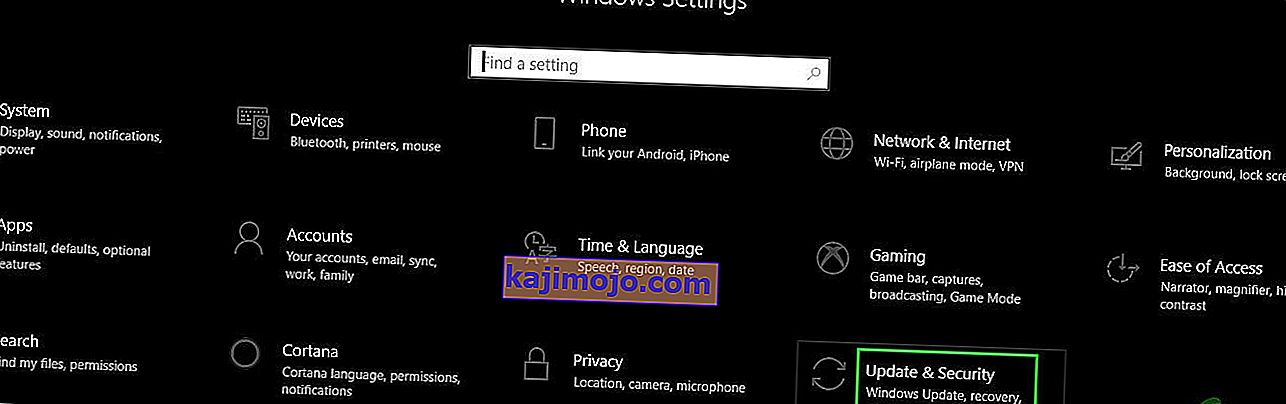
- Klik pada pilihan "Periksa Pembaruan" dan biarkan windows memeriksa dan memuat turun sebarang kemas kini.

- Setelah kemas kini dimuat turun, klik pada pilihan "Pasang" untuk memasangnya di komputer anda.
- Selepas ini, periksa untuk melihat apakah masalah itu berterusan.
Penyelesaian 11. Berjalan dalam Mod Keserasian
Dalam beberapa kes, penyelesaiannya semudah menjalankan aplikasi dalam mod keserasian untuk versi Windows yang lain. Keperluan untuk melakukannya timbul dari ketidakcocokan Windows dan beberapa aplikasi. Kita boleh melakukannya dengan mengikuti arahan di bawah.
- Navigasi ke lokasi aplikasi dan klik kanan pada aplikasi utamanya.
- Pilih "Properties" dan kemudian klik pada tab "Keserasian" .
- Pada tab keserasian, klik pada dropdown " Jalankan Program ini dalam Mod Keserasian Untuk " dan pilih "Windows Vista" atau versi Windows yang lain.
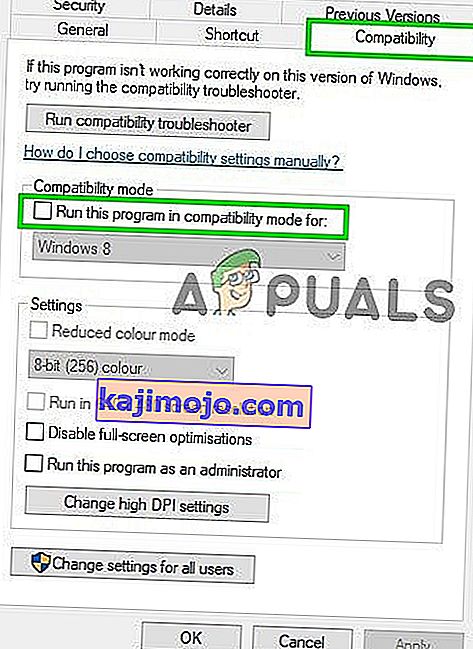
- Klik "Terapkan" dan kemudian "OK".
- Periksa untuk melihat apakah masalah itu berlanjutan.
Penyelesaian 12: Memasang fail ".dll" (Hanya untuk VLC)
Nampaknya ada penyelesaian yang sangat spesifik untuk beberapa pengguna di mana mereka dapat menyelesaikan masalah ini dengan memuat turun dan meletakkan fail ".dll" di folder Sistem 32 mereka. Tetapi penyelesaian ini perlu disiratkan dengan berhati-hati kerana Sistem 32 adalah folder yang sangat sensitif dan mengandungi sebahagian besar keperluan Windows. Oleh itu, lakukan ini dengan risiko anda sendiri kerana fail ".dll" dari internet sering dijangkiti. Untuk meneruskan:
- Men " libvlc.dll " fail dari internet.
- Arahkan ke lokasi muat turun fail dan salin menggunakan "Ctrl" + "C" setelah memilihnya.
- Navigasi ke lokasi berikut.
C: \ Windows \ Sistem32
- Tekan "Ctrl" + "V" di sini untuk menampal fail ini di dalam folder.
- Benarkan sebarang arahan UAC untuk mengesahkan tindakan dan periksa untuk melihat apakah masalah itu berlanjutan.
Catatan: Juga, cuba hapus jalan pintas yang anda gunakan untuk melancarkan aplikasi dan membuat yang baru.
Penyelesaian 13. Memasang Perisian Penting
Terdapat banyak perisian Windows Essential yang perlu dipasang agar semua aplikasi berfungsi. Oleh itu, dalam langkah ini, kami akan memuat turun perisian satu tempat yang memasang semua keperluan ini secara automatik. Untuk itu:
- Navigasi di sini dan muat turun perisian aio210.
- Selepas memuat turun, ekstrak perisian dan tunggu sehingga perisian itu diekstrak sepenuhnya.
- Lancarkan perisian setelah memuat turun, periksa semua pilihan, dan tekan butang "Pasang".
- Periksa untuk melihat apakah masalah itu berterusan setelah memasangnya.